当前位置:首页 > 大白菜资讯 > 电脑经常蓝屏怎么办?电脑经常蓝屏解决方法
电脑经常蓝屏怎么办?电脑经常蓝屏解决方法
使用电脑的人千千万,问到最常见的问题前三,一定少不了电脑蓝屏。而电脑蓝屏问题,作为经常遇到的电脑故障,很多人都是直接重启电脑,就可以解决了。但是这种解决方法,通常都适用于偶尔一两次蓝屏故障的情况,如果电脑经常蓝屏怎么办呢?
电脑经常蓝屏的时候,往往是没有什么预兆的,真的很影响我们的电脑操作,而且蓝屏也很容易导致电脑程序被破坏,或者出现系统文件丢失等等的情况,甚至会导致电脑硬件受损。所以,下面就来看一下电脑经常蓝屏的解决方法吧!

电脑经常蓝屏的常见原因有以下3种:
1、 系统文件出错
2、 软件与系统不兼容导致蓝屏
3、 电脑中毒导致蓝屏
电脑经常蓝屏解决方法一:
当电脑出现蓝屏时,最简单的方法就是使用“最后一次正确的配置”来初步修复一下电脑。
重启电脑,然后按“F8”进入系统启动菜单中,然后选择“最后一次正确的配置”来启动电脑,据此来修复一下电脑,看问题能否得到有效解决。
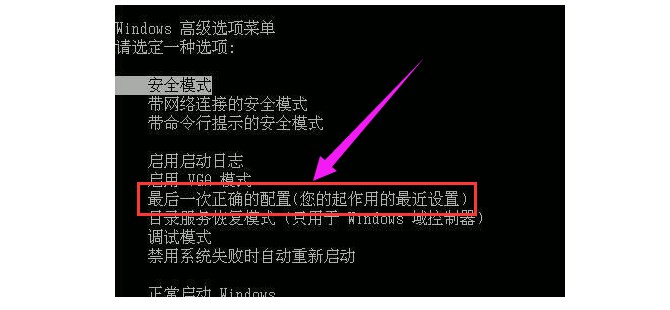
电脑经常蓝屏解决方法二:
电脑因为不兼容导致蓝屏的时候,可以进入“安全模式”将系统不兼容的驱动或者软件将其卸载。
1、 重启电脑,然后按“F8”进入系统启动菜单中,然后选择“安全模式”
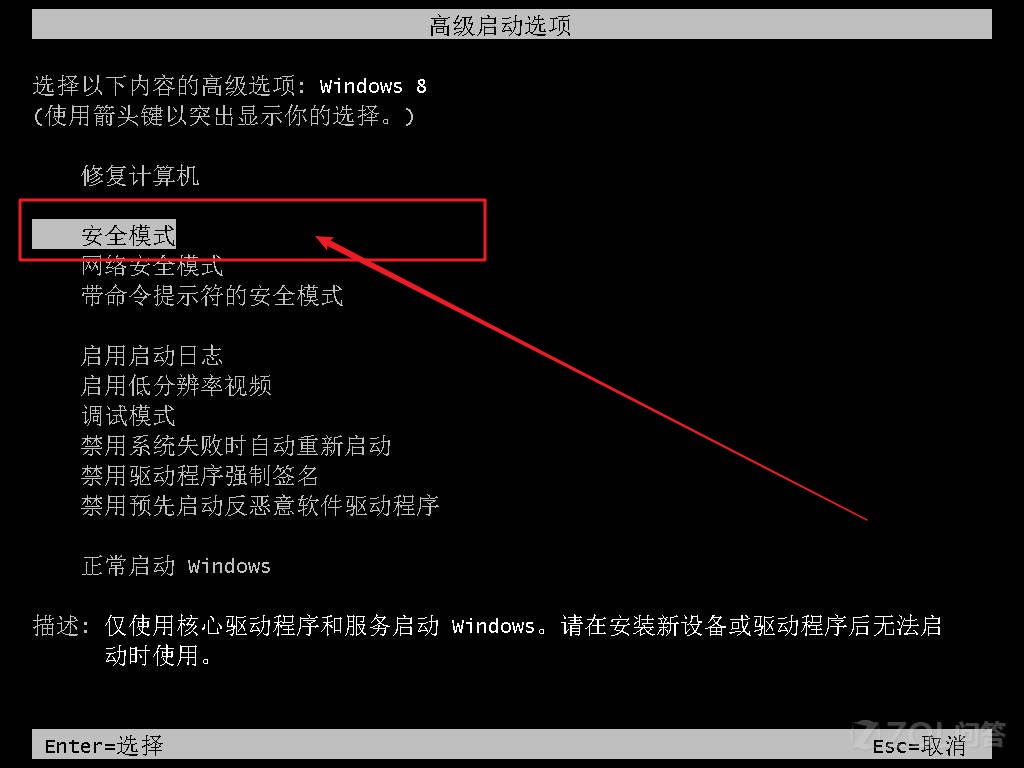
2、 然后,在桌面搜索框中输入并打开“控制面板”,点击“程序和功能”
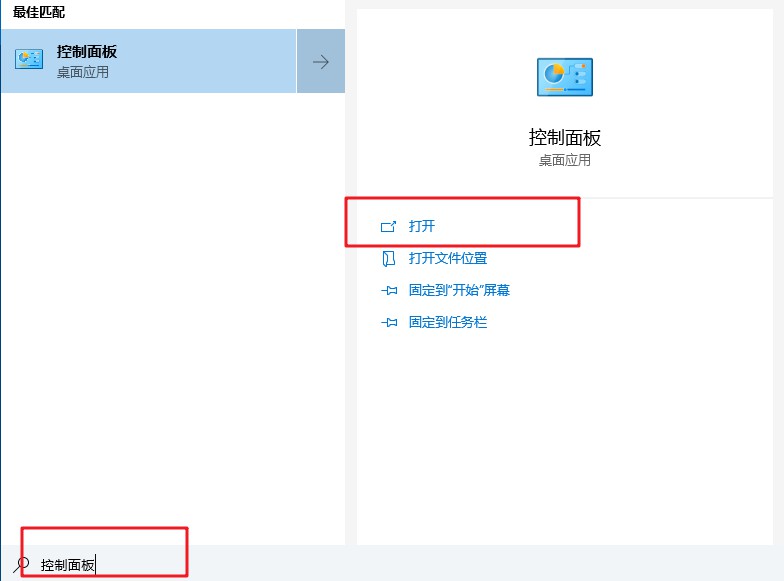
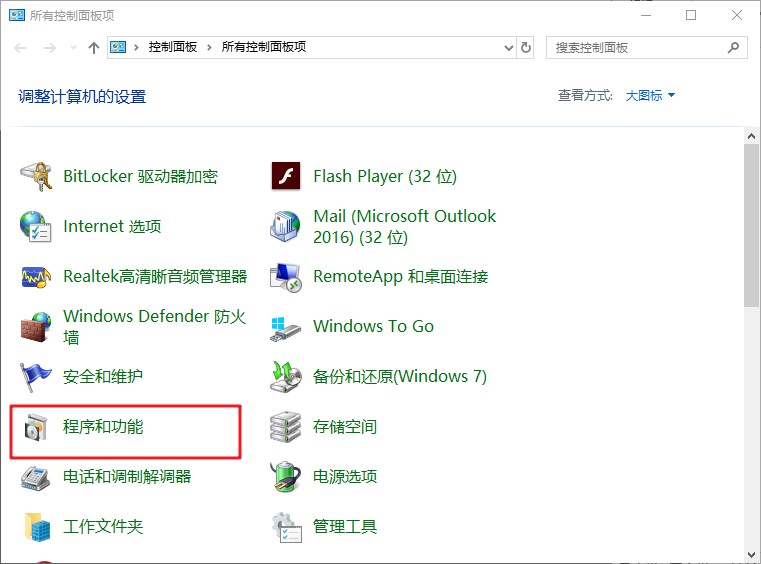
3、 如图所示,点击右侧的“已安装更新”,在右侧框内将最近安装的可能会导致冲突的更新卸载
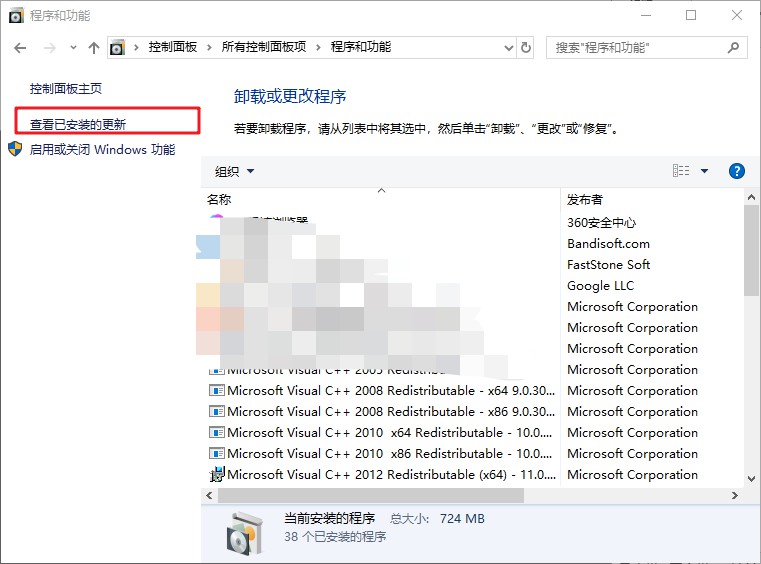
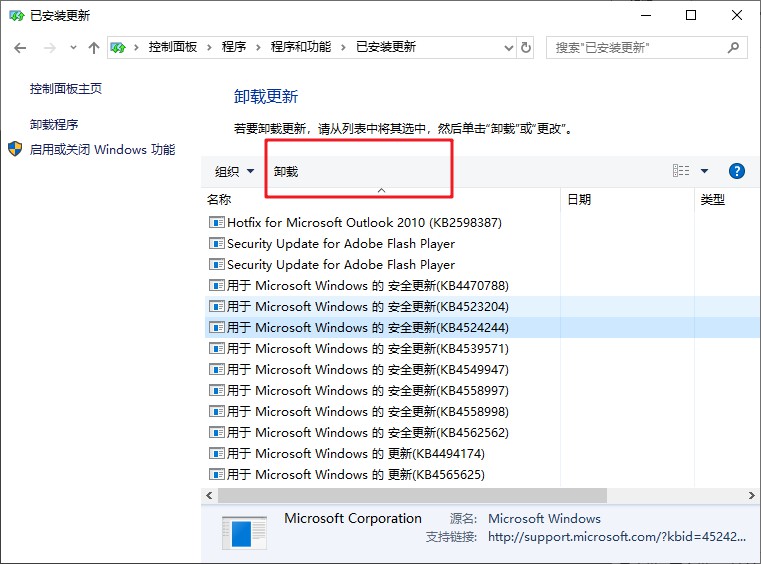
电脑经常蓝屏解决方法三:
电脑病毒也是电脑经常蓝屏的常见原因之一,参考方法二,进入“安全模式”系统桌面,进行安全软件杀毒
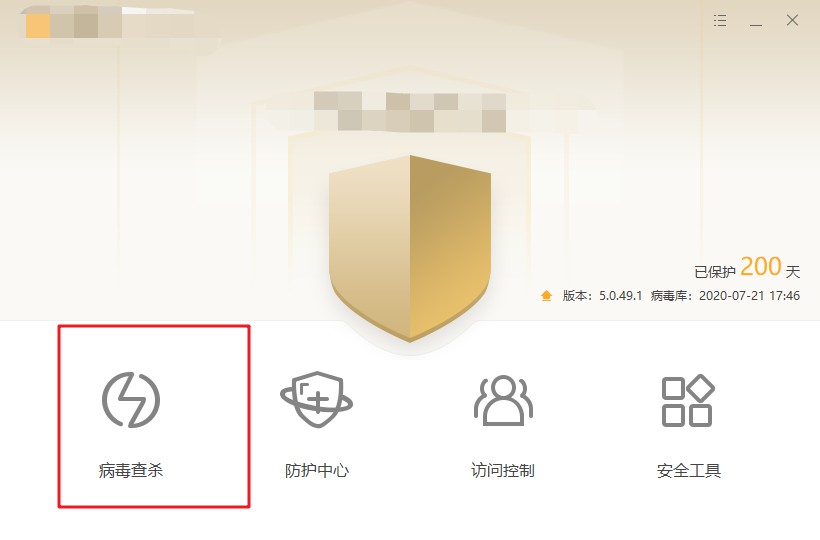
电脑经常蓝屏解决方法四:
遇到电脑经常蓝屏的情况,另一个有效的解决方法就是启用电脑蓝屏修复程序。
1、 参考方法二进入“安全模式”桌面
2、 然后,同时按下win+R打开运行窗口,输入命令“Regedit”进入注册表
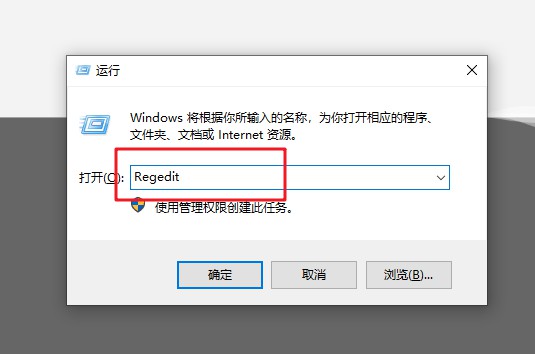
3、 依次展开“HKEY_LOCAL_MACHINE/SYSTEM/CurrentControlSet/Control /SessionManager”,在右侧找到并双击打开BootExecute项
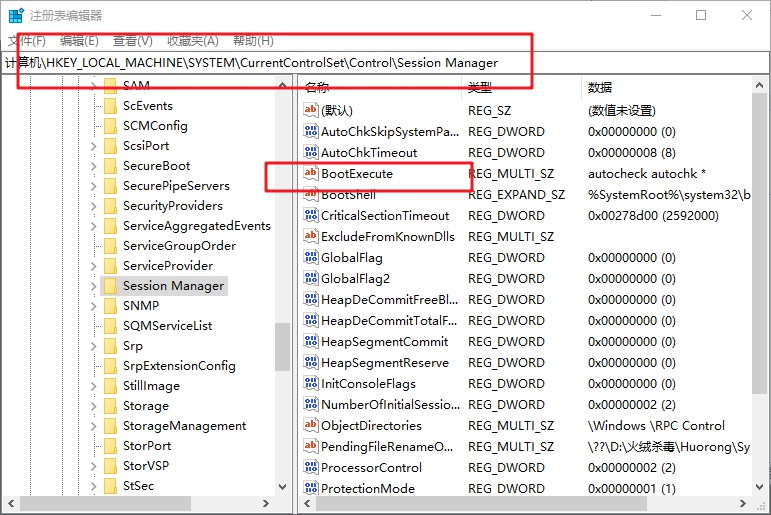
4、 之后,将其值设置为“autocheck autochk *”即可
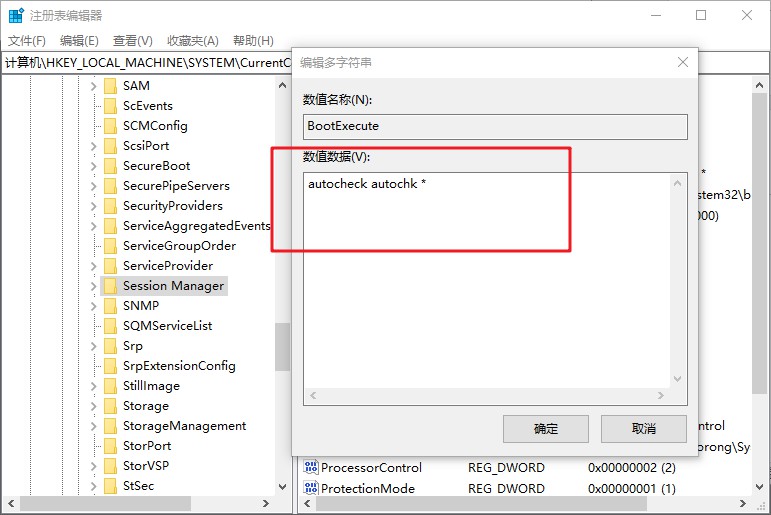
5、 通过以上设置之后,如果电脑再次出现蓝屏,电脑系统会在重启后自动运行自检程序,试图对系统中存在的错误进行修复。
电脑经常蓝屏解决方法五:
如果以上的方法都不行,那就只能使用最后的大招了:系统重装!
1、 制作一个大白菜u盘启动盘,接入电脑之后,设置u盘启动
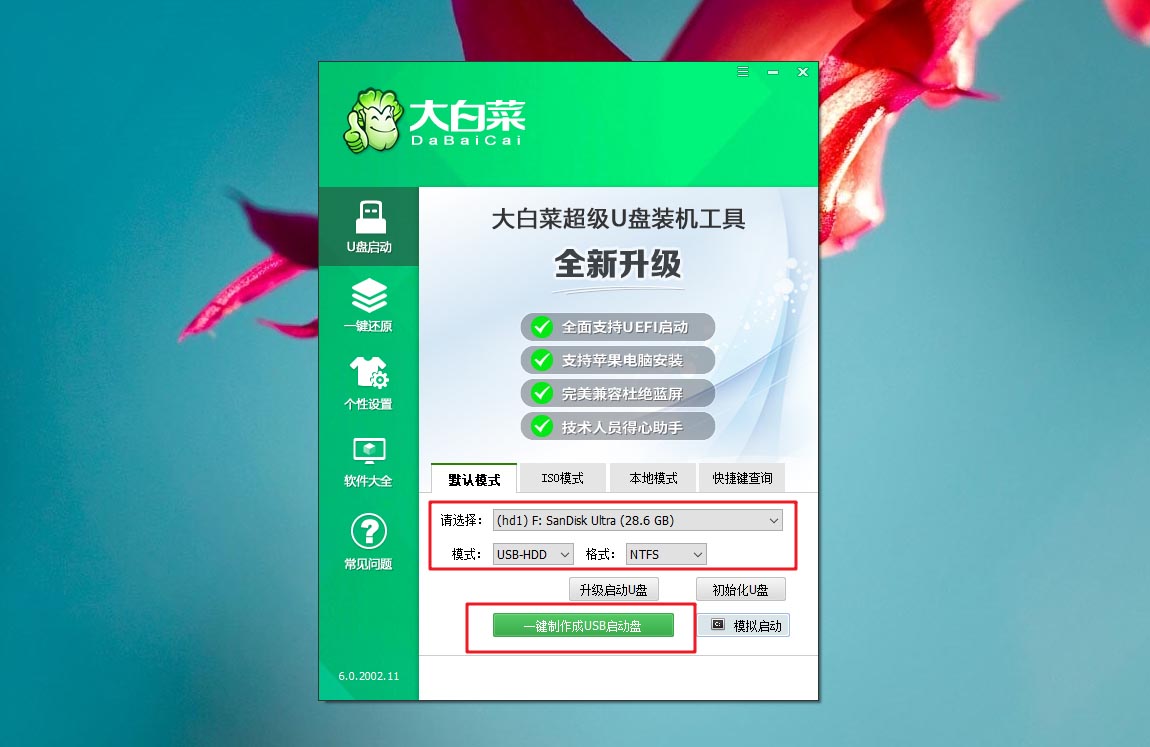
2、 进入大白菜主菜单后,选择[1] 启动Win10 X64 PE(2G以上内存)并回车
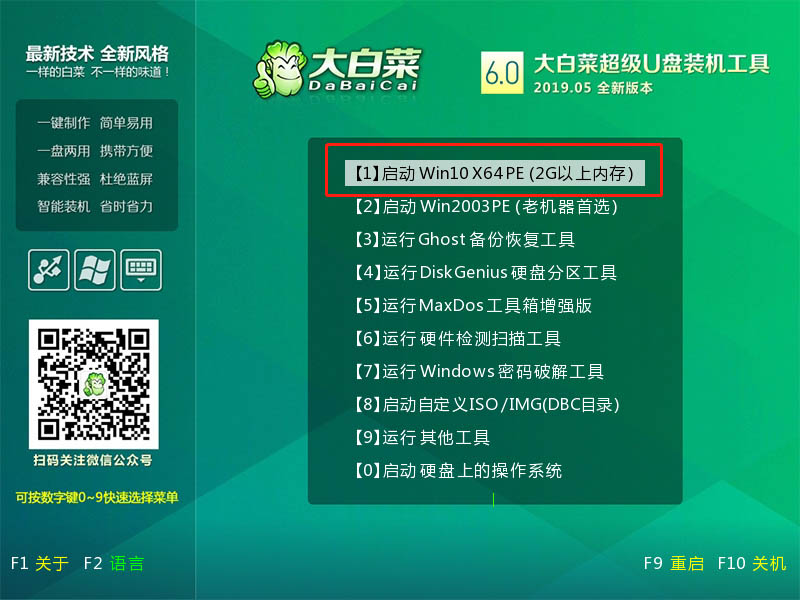
3、 进入重装系统界面之后,打开大白菜一键重装,根据自己的情况选择本地重装(已下载系统镜像)或者在线重装(未下载系统镜像)
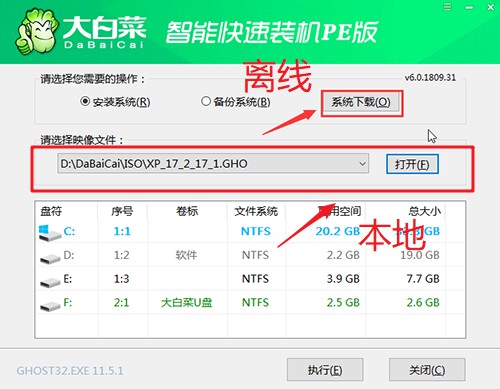
4、 进入一键还原界面之后,点击“是”,等待程序并根据提示操作,多次重启之后,出现系统桌面则表示重装成功!
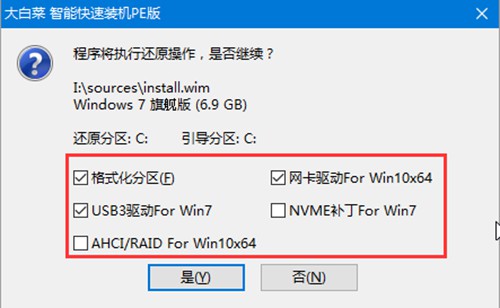
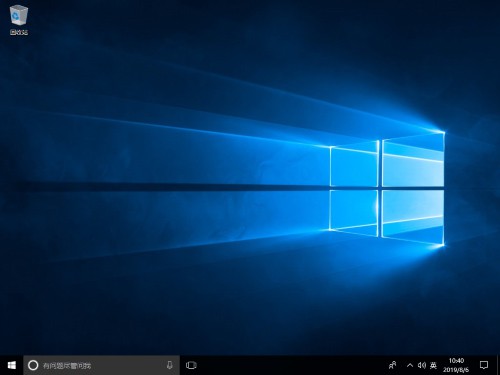
以上就是电脑经常蓝屏的5种解决方法,通过以上的方法,一般都可以轻松解决蓝屏问题。电脑蓝屏的情况,大多是系统问题,实在不行的话,重新安装系统也不失为一个好办法,让你解决电脑经常蓝屏的问题。

